win10专业版系统无线信号检测的开启方法
在win10专业版系统中,增加了对无线网卡的控制,需要开启才能够检测无线信号并连接无线网络,那么win10专业版系统怎么无线信号检测呢?下面随小编一起来看看具体的开启方法吧。
1、首先在Win10桌面找到并右击“计算机”图标,接着选择“管理”选项;

2、在计算机管理窗口,依次点击“服务和应用程序”、“服务”按钮;
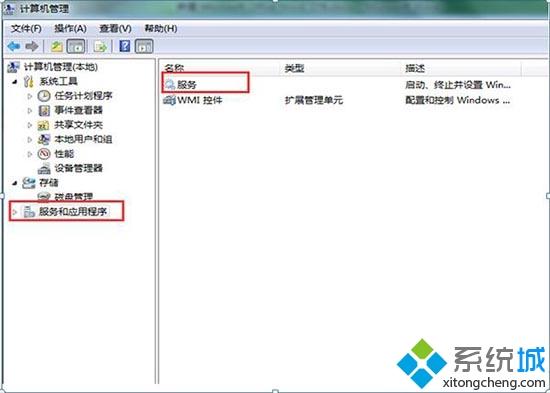
3、在 “服务”选项卡下,需要找到并选择“WLAN AutoConfig”服务;

4、最后在属性窗口下,将启动类型变更为“自动”,完成后点击确定即可。
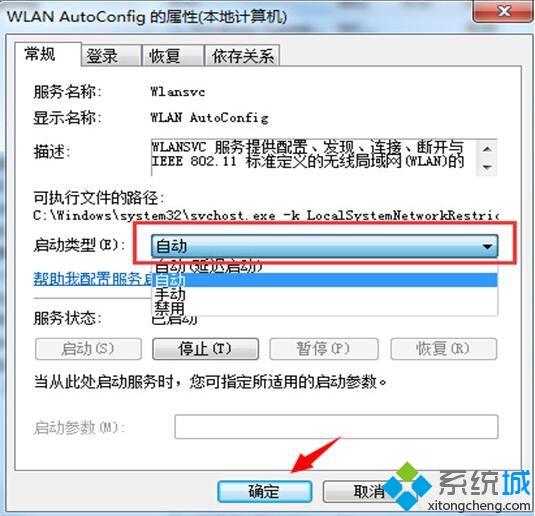
关于win10专业版系统无线信号检测的开启方法就给大家介绍到这边了,大家可以按照上面的方法来操作。
相关教程:系统检测不到网卡设备显卡检测不到专业版开启nfs加强无线网信号我告诉你msdn版权声明:以上内容作者已申请原创保护,未经允许不得转载,侵权必究!授权事宜、对本内容有异议或投诉,敬请联系网站管理员,我们将尽快回复您,谢谢合作!










